Edge浏览器禁止使用麦克风的方法
时间:2023-03-07 17:11:56作者:极光下载站人气:91
很多小伙伴在使用edge浏览器的过程中都十分的注重自己的隐私安全,但我们在访问一些网站时,网站可能会需要得到我们麦克风的使用权限,为了防止我们在访问网站时,麦克风被自动打开,我们可以选择将Edge浏览器中的麦克风权限关闭,禁止网站访问电脑上的麦克风。关闭麦克风权限的方法也很简单,我们只需要进入Edge浏览器的“Cookie和网站权限”设置页面,再打开麦克风选项,最后在麦克风页面中将“访问前询问”选项的开关按钮点击关闭即可。有的小伙伴可能不清楚具体的操作方法,接下来小编就来和大家分享一下Edge浏览器禁止使用麦克风的方法。
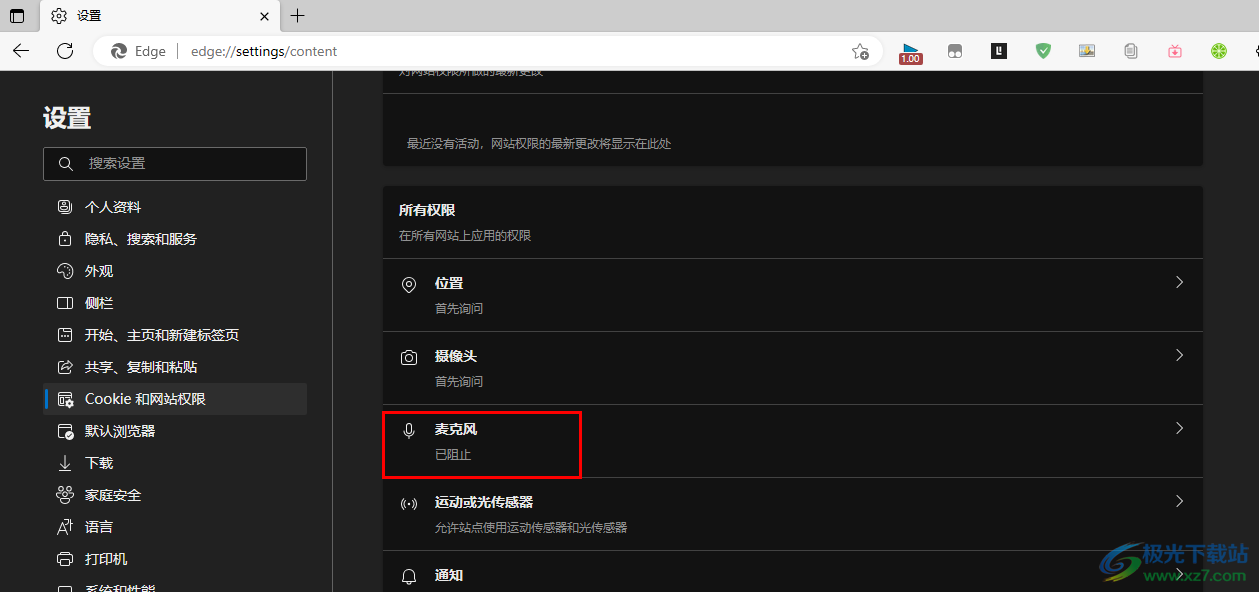
方法步骤
1、第一步,我们先在电脑中打开Edge浏览器,然后点击浏览器右上角的“...”图标
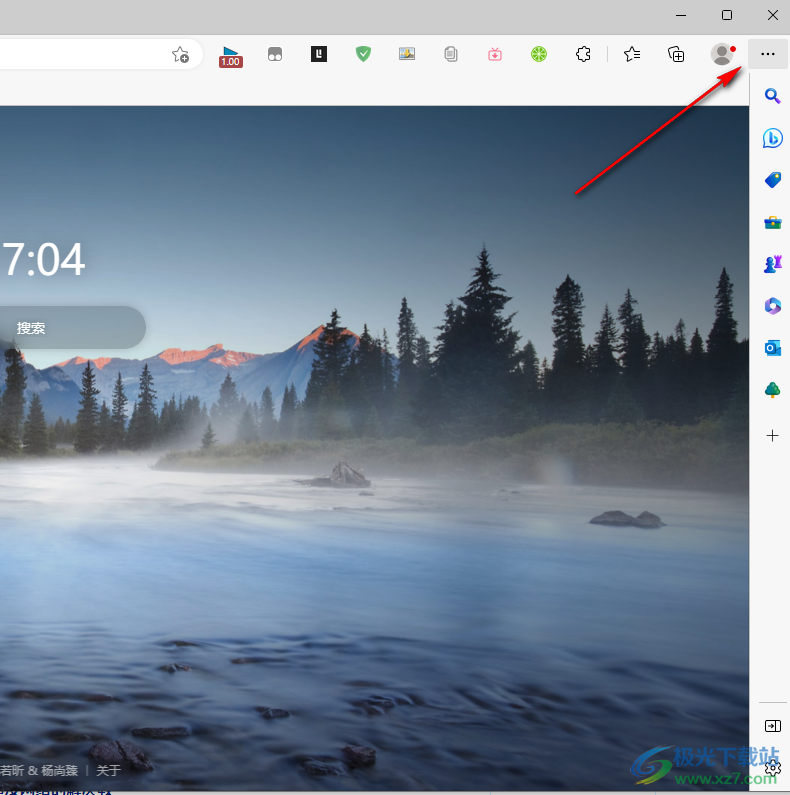
2、第二步,打开“...”图标之后,我们在下拉列表中找到“设置”选项,点击打开该选项
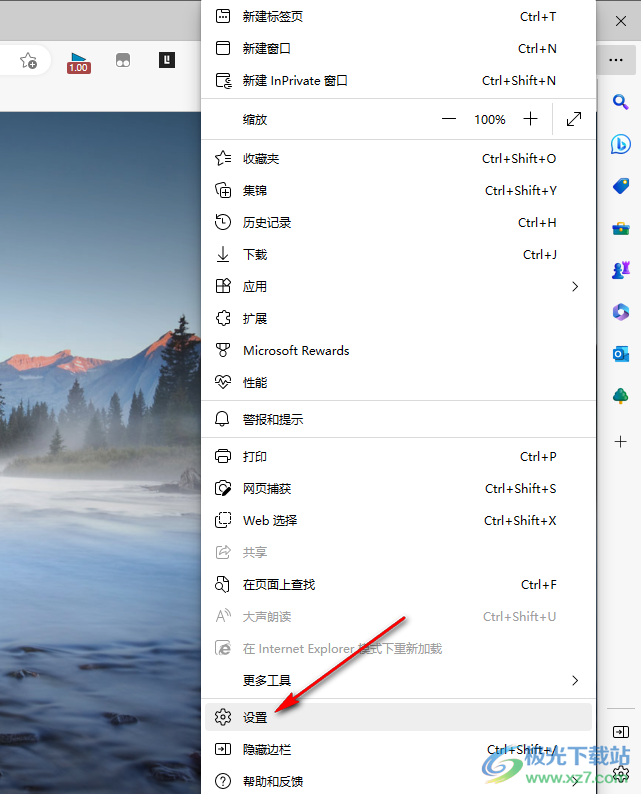
3、第三步,进入浏览器的设置页面之后,我们在该页面的左侧列表中点击“Cookie和网站权限”选项
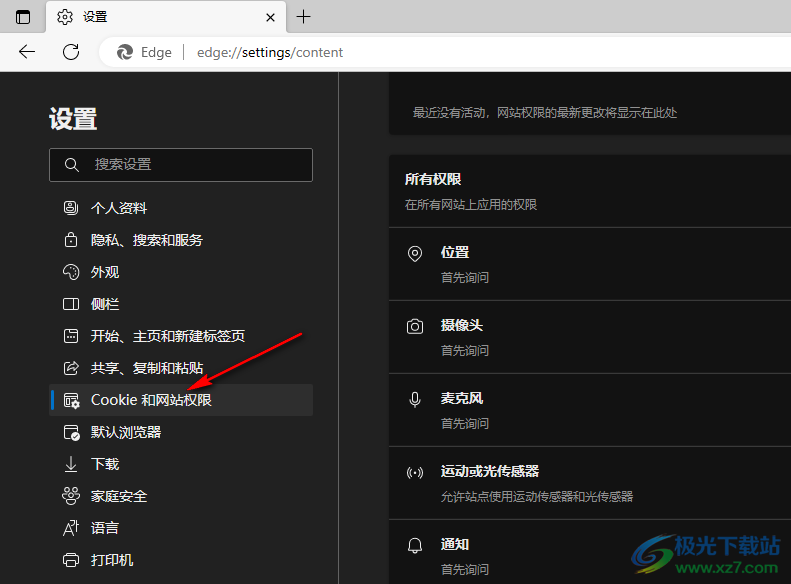
4、第四步,在“Cookie和网站权限”页面中,我们找到“麦克风”选项,点击该选项右侧的箭头图标
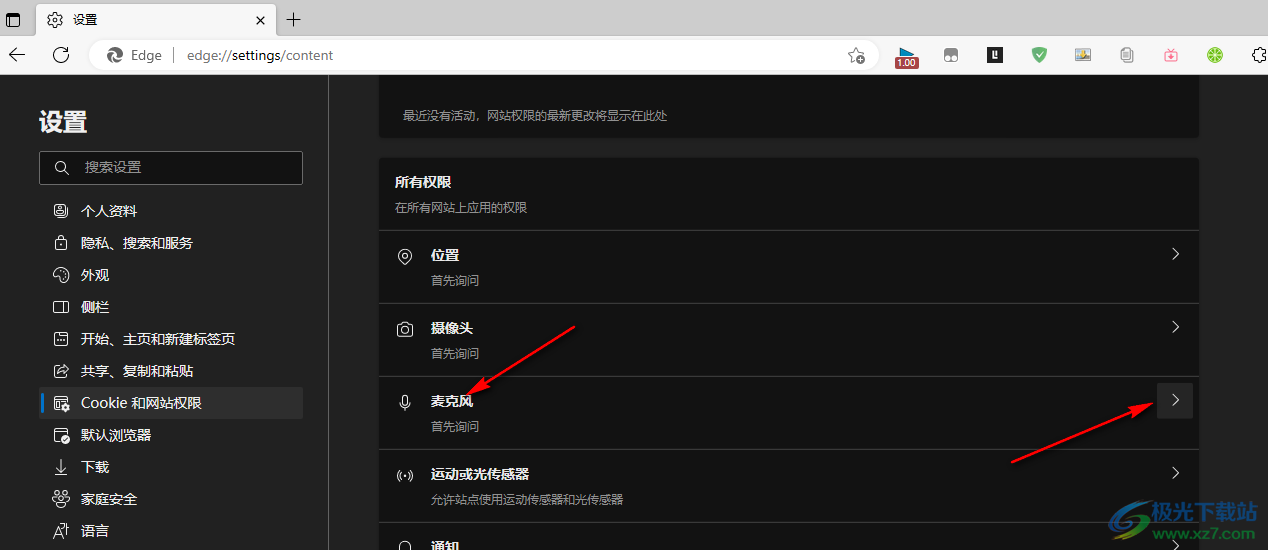
5、第五步,进入麦克风权限的设置页面之后,我们在该页面中将“访问前询问”选项的开关按钮单击关闭即可
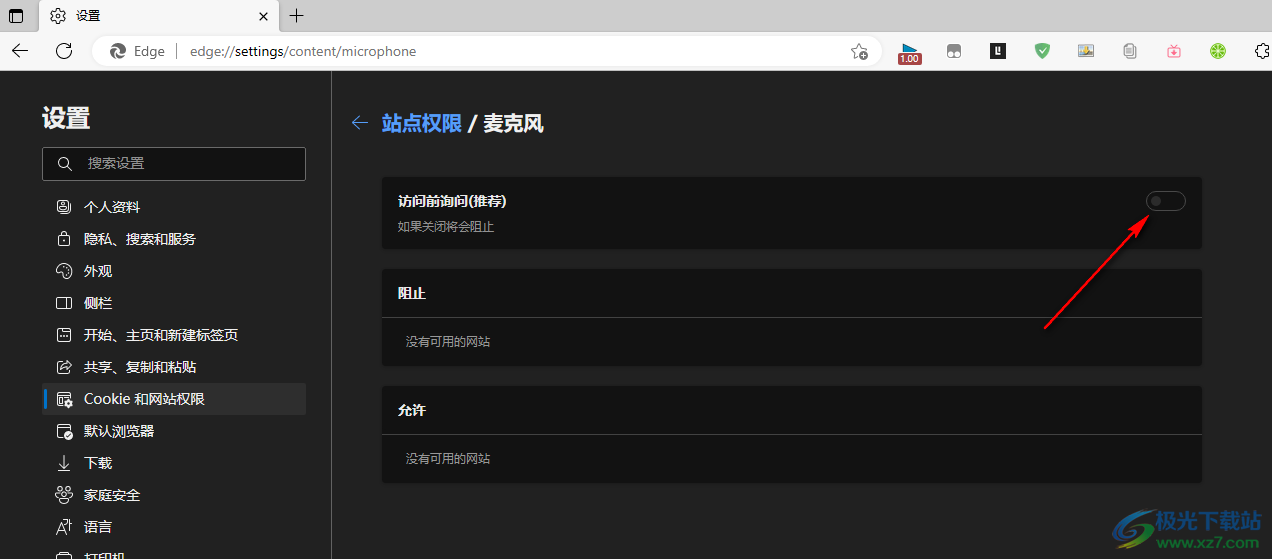
以上就是小编整理总结出的关于Edge浏览器禁止使用麦克风的方法,我们先进入Edge浏览器的设置页面,然后打开“Cookie和网站权限”选项,在“Cookie和网站权限”设置页面中打开麦克风选项,再将“访问前询问”的开关按钮点击关闭即可,感兴趣的小伙伴快去试试吧。

大小:324 MB版本:v127.0.2651.86环境:WinAll
- 进入下载
相关推荐
相关下载
热门阅览
- 1百度网盘分享密码暴力破解方法,怎么破解百度网盘加密链接
- 2keyshot6破解安装步骤-keyshot6破解安装教程
- 3apktool手机版使用教程-apktool使用方法
- 4mac版steam怎么设置中文 steam mac版设置中文教程
- 5抖音推荐怎么设置页面?抖音推荐界面重新设置教程
- 6电脑怎么开启VT 如何开启VT的详细教程!
- 7掌上英雄联盟怎么注销账号?掌上英雄联盟怎么退出登录
- 8rar文件怎么打开?如何打开rar格式文件
- 9掌上wegame怎么查别人战绩?掌上wegame怎么看别人英雄联盟战绩
- 10qq邮箱格式怎么写?qq邮箱格式是什么样的以及注册英文邮箱的方法
- 11怎么安装会声会影x7?会声会影x7安装教程
- 12Word文档中轻松实现两行对齐?word文档两行文字怎么对齐?
网友评论